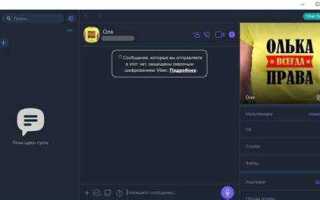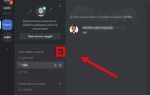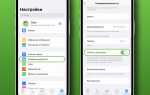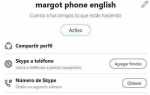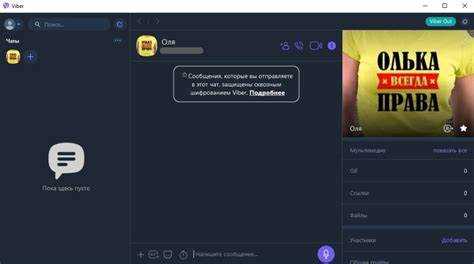
Viber Desktop версии 21.6 занимает около 60 МБ дискового пространства и совместим с Windows 10/11 и macOS 10.15 и выше. Для установки перейдите на официальный сайт (https://www.viber.com) и убедитесь, что сертификат защищённого соединения (TLS 1.2+) активирован в адресной строке. Скачивание занимает в среднем 30 секунд при скорости 50 Мбит/с.
После установки запустите приложение и выберите «Привязать устройство». Откройте Viber на смартфоне, перейдите в «Ещё → Настройки → Компьютеры и планшеты» и отсканируйте QR-код на экране компьютера. Ввод телефонного номера не требуется: авторизация происходит автоматически через синхронизацию учётной записи.
Сразу после привязки проверьте параметры уведомлений: перейдите в «Настройки → Уведомления» и отключите звуковые оповещения для групповых чатов, если вам важна концентрация. Для резервного копирования истории чатов активируйте функцию «Резервное копирование» в разделе «Аккаунт», указав облачное хранилище Google Drive или iCloud.
Чтобы оптимизировать производительность, в разделе «Вид» включите аппаратное ускорение и закройте лишние фоновые процессы (например, видеокодировщик), через диспетчер задач Windows (Ctrl+Shift+Esc). Это снизит нагрузку ЦП на 15–20 % при одновременном запуске видеозвонков.
Скачивание и установка Viber на Windows или macOS

Перейдите на официальный сайт viber.com. На главной странице нажмите «Загрузить». Система автоматически предложит версию для вашей операционной системы – Windows или macOS.
Для Windows скачивается файл с расширением .exe, для macOS – .dmg. Размер установщика обычно не превышает 100 МБ.
После загрузки откройте файл. В Windows нажмите «Установить», подтверждая запуск через контроль учетных записей. В macOS перетащите иконку Viber в папку Applications, затем запустите приложение через Launchpad.
При первом запуске Viber предложит отсканировать QR-код с мобильного устройства. Откройте Viber на телефоне, перейдите в раздел «Еще» → «Viber для компьютера», отсканируйте код. После синхронизации чат станет доступен на ПК.
Для стабильной работы требуется интернет-соединение и установленная мобильная версия Viber. Без нее запуск невозможен.
Привязка компьютерной версии к аккаунту через QR-код
Откройте на компьютере приложение Viber Desktop (версия 17.5 и выше). В правом верхнем углу окна нажмите на значок меню (три полоски), выберите «Привязать устройство».
На экране появится QR-код размером примерно 200×200 пикселей. Убедитесь, что экран смартфона установлен на яркость не ниже 70 % и без защитной плёнки с интенсивным антибликом.
Запустите Viber на мобильном устройстве (версия 16.0 и выше), перейдите во вкладку «Ещё» → «Настройки» → «Привязанные устройства». Нажмите «+» и активируйте камеру в приложении.
Наведите камеру смартфона на QR-код так, чтобы он полностью умещался в рамку сканирования (приблизительно 5×5 см на экране компьютера). Держите устройство на расстоянии 20–30 см для точной фокусировки.
После успешного сканирования на компьютере отобразится имя вашего аккаунта и аватарка из мобильного Viber. Если этого не произошло в течение 10 секунд, закройте окно сканера на телефоне и повторите попытку.
Для повышения безопасности активируйте в мобильном приложении двухфакторную аутентификацию: «Настройки» → «Конфиденциальность и безопасность» → «Двухэтапная проверка». Это предотвратит несанкционированный доступ к чату даже при привязке.
При изменении номера телефона или переустановке мобильного приложения привязка на компьютере автоматичеcки сбросится. Повторите процедуру сканирования QR-кода, чтобы восстановить доступ к переписке.
Настройка уведомлений и звука в десктопной версии
Откройте Viber и кликните по значку шестерёнки в левом нижнем углу окна. В разделе «Уведомления» активируйте флажки «Показывать баннеры» и «Воспроизводить звук». Для отдельных чатов нажмите «Управление чатами», выберите беседу и задайте персональные параметры: отключение звука, уникальный рингтон или запрет показа баннера.
Чтобы изменить звук входящего сообщения, нажмите «Выбрать звук» и укажите файл в формате MP3 или WAV. Рекомендованный объём файла – до 500 КБ, длительность – не более 3 секунд, чтобы избежать задержек при воспроизведении.
Для тихого режима настройте «Не беспокоить» в том же меню «Уведомления»: задайте расписание (например, с 22:00 до 8:00) и отметьте дни недели. При включённом «Не беспокоить» устройства будут принимать сообщения, но без звуковых сигналов и баннеров.
Проверьте корректность настроек, отправив тестовое сообщение с другого устройства или через веб-версию Viber: уведомление должно появиться за 1–2 секунды после отправки. Если задержка превышает 5 секунд, проверьте подключение к Интернету (не менее 5 Мбит/с) и перезапустите приложение.
Отправка сообщений и файлов с компьютера
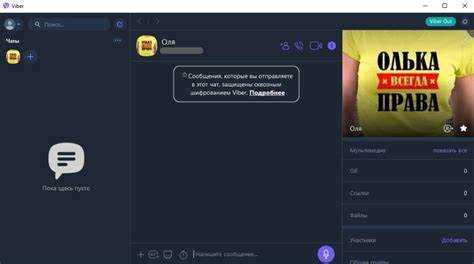
После запуска Viber на компьютере и входа в учетную запись отображается список чатов, синхронизированных с мобильным устройством. Для начала переписки выберите нужный контакт или группу в левой части окна.
Текстовое сообщение вводится в нижнее поле. После ввода нажмите клавишу Enter для отправки. Если необходимо перейти на новую строку, используйте комбинацию Shift + Enter.
Для отправки файла нажмите значок скрепки рядом с полем ввода. Откроется окно проводника. Выберите нужный файл и подтвердите отправку. Поддерживаются форматы PDF, DOCX, XLSX, PNG, JPG и другие. Максимальный размер файла – 200 МБ.
Также можно перетаскивать файлы напрямую в окно переписки – они будут автоматически загружены и отправлены. Перед подтверждением можно отменить загрузку, если файл был выбран ошибочно.
Если используется встроенная камера ноутбука, доступна отправка снимка – нажмите значок камеры, сделайте фото и отправьте его в один клик.
Для быстрого доступа к часто отправляемым файлам можно использовать функцию избранных сообщений – кликните правой кнопкой мыши по отправленному файлу и выберите пункт «Добавить в избранное».
Все переданные и полученные файлы сохраняются в папке ViberDownloads, которая по умолчанию расположена в каталоге «Загрузки» пользователя Windows. Путь можно изменить в настройках программы.
Совершение голосовых и видеозвонков через Viber на ПК

Для звонков на ПК требуется Viber версии не ниже 15.8, активный аккаунт и подключённая периферия: веб-камера (минимум 720p), микрофон (аппаратный или встроенный с шумоподавлением) и стабильное соединение (минимум 2 Мбит/с на вход и исходящий трафик).
- Запустить Viber и выбрать диалог с одним или несколькими абонентами.
- Нажать значок «📞» для голосового звонка или «📹» для видеозвонка в правом верхнем углу окна чата.
- Во всплывающем окне:
- При видеозвонке убедиться в выборе камеры и оценить картинку в превью (рекомендуемый FPS – 15–30);
- При необходимости включить опцию «Заводской шумоподавитель» для улучшения качества звука.
- Нажать «Позвонить» и дождаться ответа. Максимальный размер группового звонка – 20 участников (до 5 одновременно на видео, остальные в аудио).
- Во время разговора:
- Приостановить передачу видео кнопкой «Отключить камеру»;
- Выключить микрофон через значок «🎤» при необходимости;
- Переключиться на полноэкранный режим двойным кликом по картинке.
После завершения нажать «Завершить вызов». История звонков сохраняется в разделе «Журнал» с указанием длительности и времени (час:минута).
- Рекомендуемая ширина канала для качественного HD-видео: ≥4 Мбит/с.
- Используйте Ethernet для уменьшения задержек вместо Wi-Fi.
- Перед важным звонком протестируйте оборудование в меню «Параметры → Звуки и видео».
Выход из аккаунта и удаление истории переписки
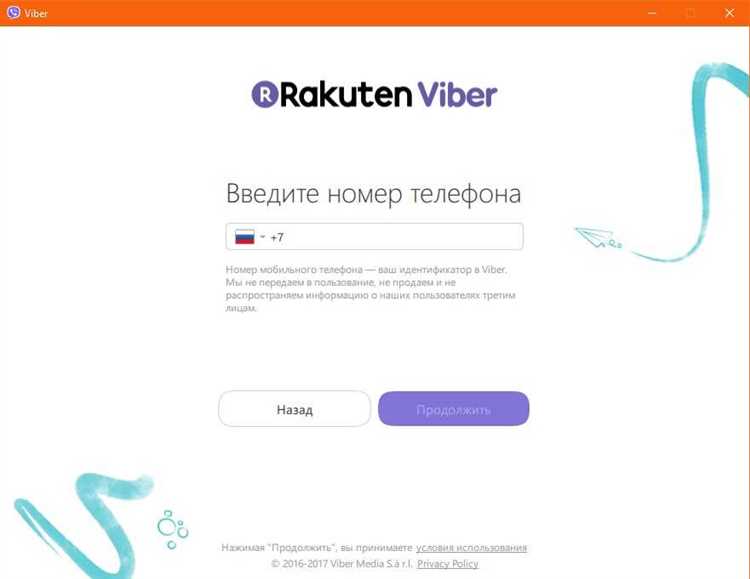
Чтобы выйти из аккаунта Viber на компьютере, откройте главное меню, нажав на значок с тремя горизонтальными линиями в левом верхнем углу окна программы. Выберите пункт «Настройки», затем перейдите в раздел «Аккаунт». В нижней части страницы нажмите кнопку «Выйти». Подтвердите действие в появившемся окне.
Выход из аккаунта не удаляет историю переписок с компьютера автоматически. Для удаления сообщений откройте нужный чат, кликните правой кнопкой мыши и выберите «Очистить чат». При необходимости очистите несколько диалогов отдельно. Если нужно удалить все сообщения сразу, перейдите в «Настройки» – «Конфиденциальность» – «Очистить все чаты».
Удалённая история на компьютере не влияет на сохранённые данные в мобильном приложении. Для полной очистки переписок следует повторить процедуру на смартфоне. Обратите внимание, что удаление истории необратимо и восстановить сообщения невозможно.
При выходе из аккаунта все активные сеансы на других устройствах сохраняются. Чтобы разлогиниться полностью, зайдите в настройки мобильного приложения, выберите «Устройства», затем удалите все подключённые компьютеры.
Вопрос-ответ:
Как установить Viber на компьютер и что для этого нужно?
Для установки Viber на компьютер необходимо зайти на официальный сайт Viber и скачать версию программы для вашей операционной системы (Windows, macOS или Linux). После загрузки установочного файла его нужно запустить и следовать инструкциям мастера установки. После установки потребуется подключить приложение к вашему мобильному номеру, отсканировав QR-код через мобильное приложение Viber. Это позволит синхронизировать данные и начать пользоваться мессенджером на компьютере.
Можно ли использовать Viber на компьютере без подключения к телефону?
Нет, для работы Viber на компьютере необходимо, чтобы мобильное приложение было установлено и активировано на вашем телефоне. Связь между телефоном и компьютером обеспечивается через мобильный номер и QR-код, что позволяет синхронизировать чаты и контакты. Без этого этапа полноценное использование Viber на ПК невозможно.
Как передавать файлы через Viber на компьютере? Есть ли ограничения по размеру?
Для передачи файлов через Viber на компьютере достаточно открыть диалог с нужным контактом, нажать на значок вложения (скрепку) и выбрать файл на вашем устройстве. После этого файл отправится собеседнику. Максимальный размер файла для отправки составляет 200 МБ, что позволяет пересылать фотографии, видео и документы без значительных ограничений.
Можно ли на компьютере создавать групповые чаты и управлять ими в Viber?
Да, на компьютере можно создавать групповые чаты, добавлять и удалять участников, изменять название группы и устанавливать аватар. Для этого в главном окне приложения нужно выбрать пункт создания нового чата, выбрать контакты для добавления, после чего чат появится в списке. Управление настройками группы осуществляется через меню параметров самого чата.
Как настроить уведомления в Viber на компьютере, чтобы не отвлекали во время работы?
Для настройки уведомлений откройте в приложении Viber раздел «Настройки», перейдите в пункт «Уведомления». Здесь можно отключить звуковые оповещения, отключить показ всплывающих окон или полностью отключить уведомления. Также доступен режим «Не беспокоить», который можно включать вручную на определённое время, чтобы сосредоточиться на работе без посторонних прерываний.